1、选中A1:D19区域的数据,在插入选项卡,单击插入柱形图的图标按钮,插入簇状柱形图。
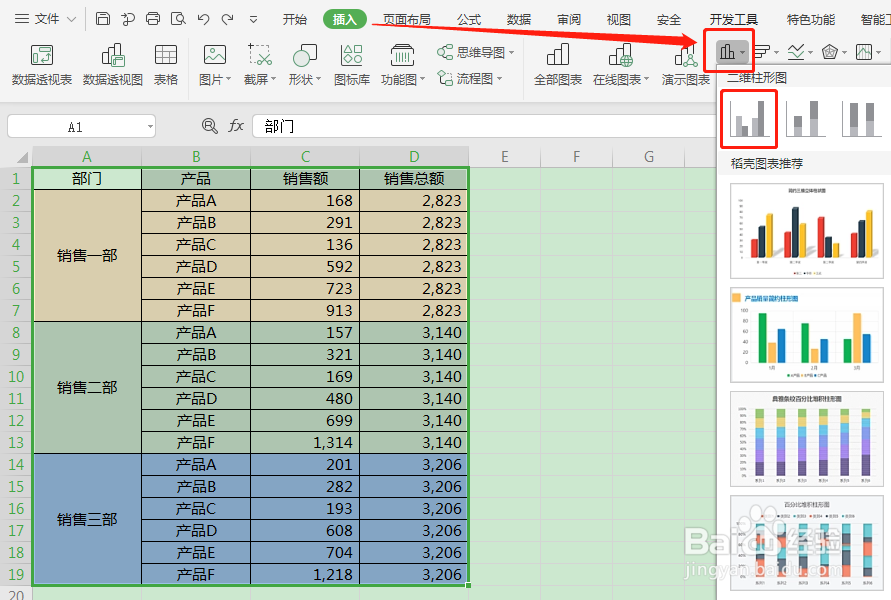
2、单击选中图表,在图表工具选项卡,单击【更改类型】,弹出更改图表类型对话框。
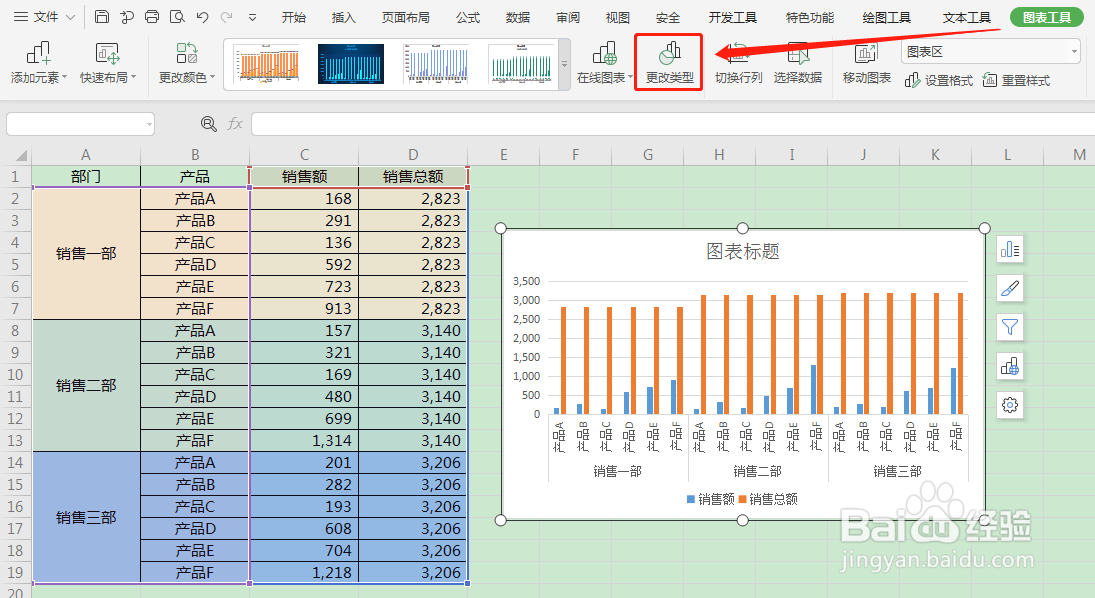
3、在更改图表类型对话框,单击选择【组合图】,将销售额和销售总额的图表类型均设置为“簇咽疖纲掇状柱形图”,将销售额设置为次坐标轴,单击【插入】按钮,完成图表类型的更改。
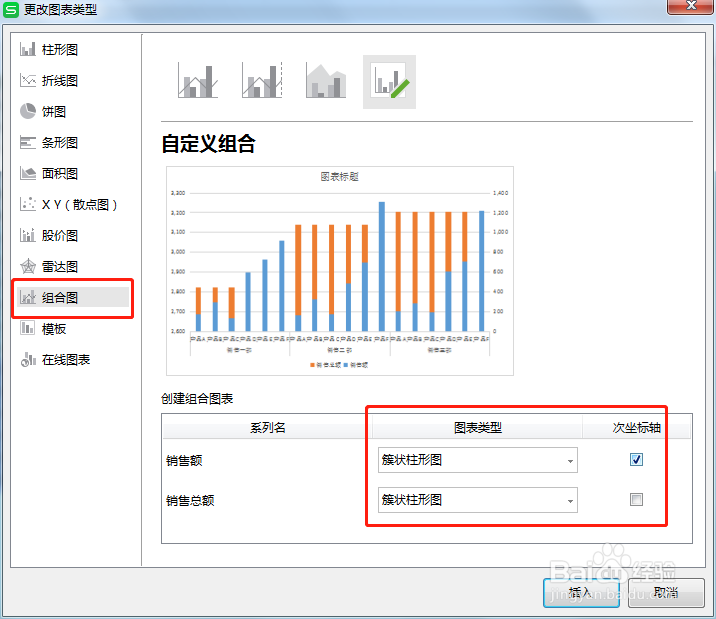
4、单击选中代表销售总额的橙色柱子,在【图表工具】选项卡,单击【设置格式】功能按钮,调出属性窗口,将橙色柱子的“分类间距”设置为0,橙色柱子连接成一片。
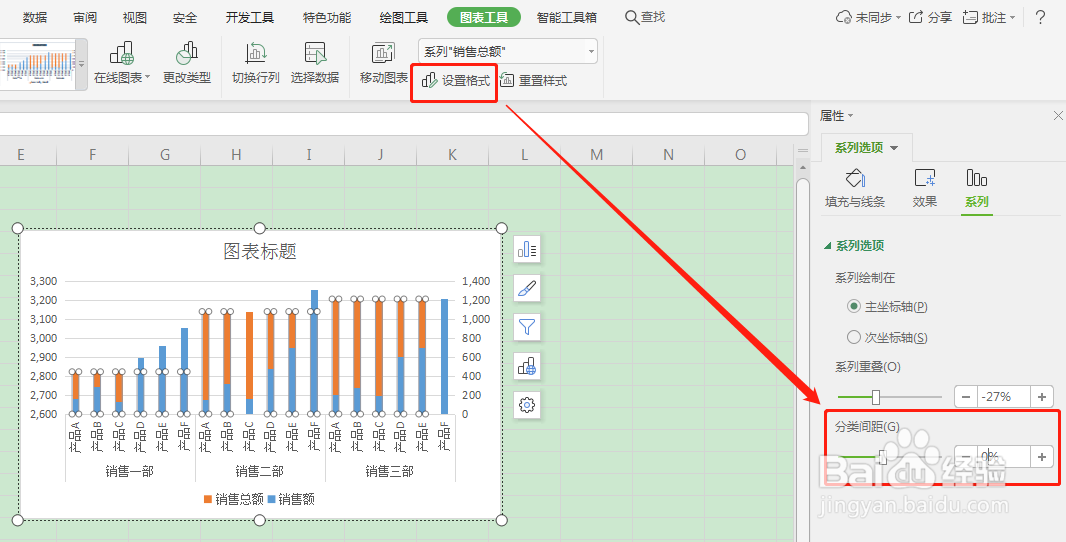
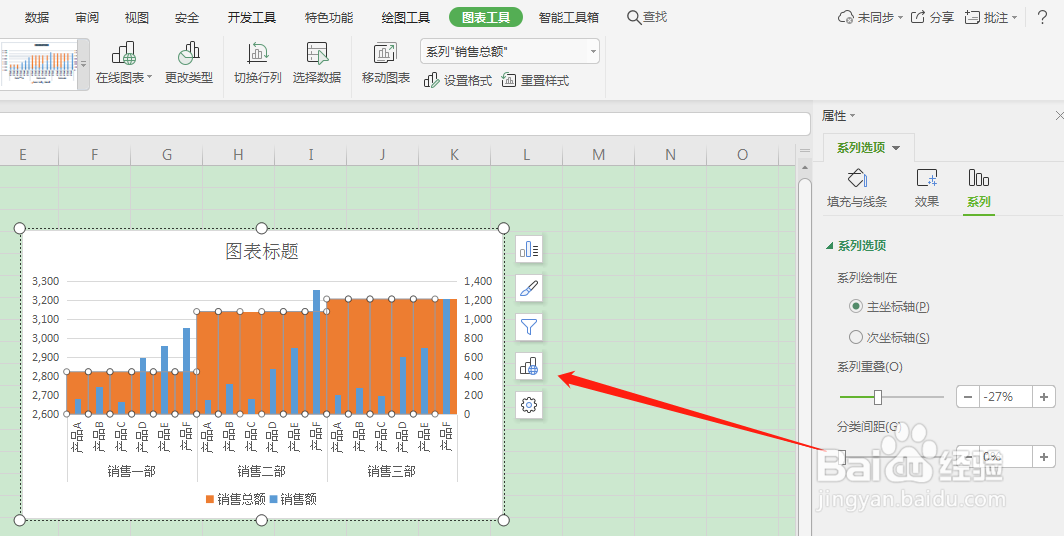
5、在数据源里,在两个部门之间插入空行,原本连接在一起的橙色柱子间隔开来。
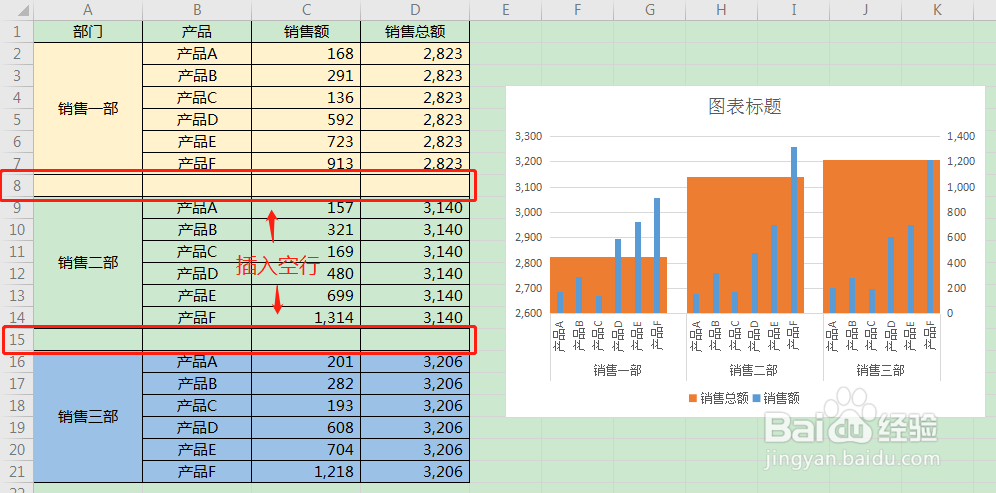
6、在图表的主坐标轴值区域,双击鼠标,调出属性窗口,单击【坐标轴】,进入坐标轴功能区,设置主坐标轴值,如图所示。
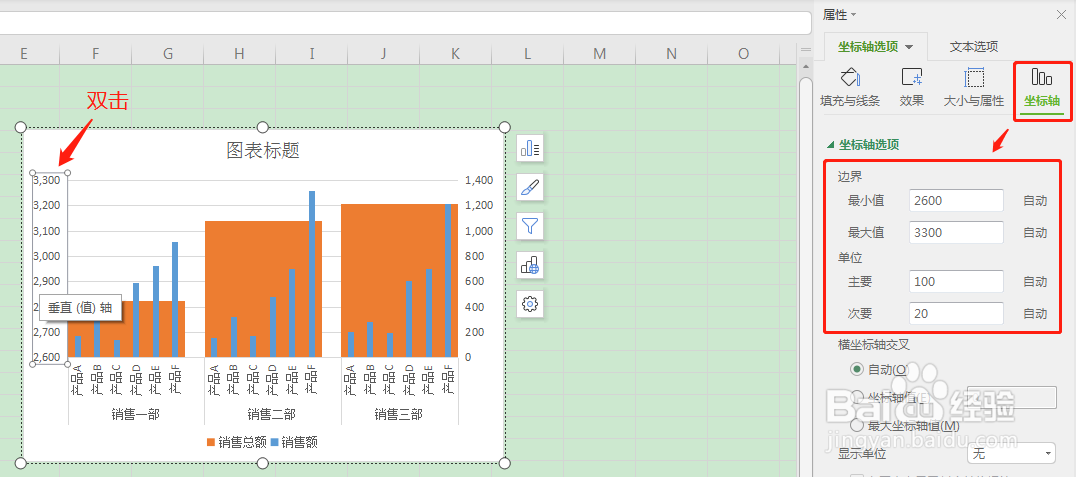
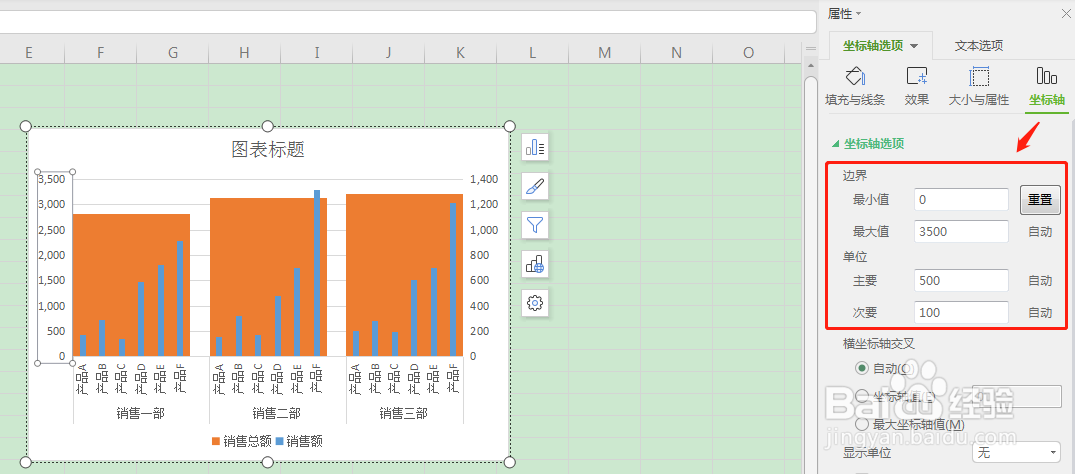
7、同上一步骤同样的操作,将次坐标轴的值设置成和主坐标轴一样。

8、总结(1)选中数据插入簇咽疖纲掇状柱形图。(2)更改图表类型,选择组合图,将图表类型均设置为簇状柱形图,并将销售额设置为次坐标轴。(3)将橙色柱子的“分类间距”设置为0。(4)部门间插入空行。(5)设置主、次坐标轴的值,并使之一样。
